सामग्री सारणी
तुम्हाला माहित असेलच की, Microsoft Excel मध्ये मूल्य शोधण्यासाठी तीन कार्ये आहेत - LOOKUP, VLOOKUP आणि HLOOKUP - आणि ते वापरकर्त्यांना सर्वात जास्त गोंधळात टाकतात. या ट्युटोरियलमध्ये, आम्ही Excel HLOOKUP फंक्शनच्या वैशिष्ट्यांवर लक्ष केंद्रित करू आणि काही सूत्र उदाहरणांवर चर्चा करू जे तुम्हाला ते Excel मध्ये सर्वात कार्यक्षमतेने वापरण्यास मदत करतील.
एक्सेलमध्ये HLOOKUP म्हणजे काय?
एक्सेल HLOOKUP फंक्शन क्षैतिज लुकअप साठी डिझाइन केले आहे. अधिक विशिष्टपणे, ते सारणीच्या पहिल्या पंक्तीमध्ये विशिष्ट मूल्य शोधते आणि तुम्ही नमूद करण्याच्या पंक्तीमध्ये समान स्तंभामध्ये दुसरे मूल्य परत करते.
HLOOKUP फंक्शन Microsoft Excel 2016 च्या सर्व आवृत्त्यांमध्ये उपलब्ध आहे, Excel 2013, Excel =INDEX(B2:I2, MATCH(TRUE, EXACT(B1:I1,B4),0)) , Excel 2007 आणि निम्न.
Excel HLOOKUP सिंटॅक्स आणि वापरते
Excel मधील HLOOKUP फंक्शनमध्ये खालील वितर्क आहेत:
HLOOKUP(lookup_value, table_array, row_index_num, [ range_lookup])- Lookup_value (आवश्यक) - शोधायचे मूल्य. हे सेल संदर्भ, अंकीय मूल्य किंवा मजकूर स्ट्रिंग असू शकते.
- टेबल_अॅरे (आवश्यक) - डेटाच्या दोन किंवा अधिक पंक्ती ज्यामध्ये लुकअप मूल्य शोधले जाते. ही एक नियमित श्रेणी, नावाची श्रेणी किंवा सारणी असू शकते. लुकअप मूल्ये नेहमी टेबल_अॅरे च्या पहिल्या पंक्ती मध्ये स्थित असावीत.
- रो_इंडेक्स_संख्या (आवश्यक) - टेबल_अॅरेमधील पंक्ती क्रमांक ज्यामधून मूल्य परत केले पाहिजे. उदाहरणार्थ, पासून जुळणारे मूल्य परत करण्यासाठीक्षैतिज लुकअपसाठी Vlookup सूत्रांची पुनर्बांधणी करताना कोणतीही समस्या.
Excel HLOOKUP का काम करत नाही याची प्रमुख 10 कारणे
आतापर्यंत तुम्हाला माहित आहे की Hlookup हे Excel मधील एक अतिशय उपयुक्त आणि शक्तिशाली लुकअप कार्य आहे. . हे देखील एक अवघड आहे, आणि त्याच्या असंख्य वैशिष्ट्यांमुळे #N/A, #VALUE किंवा #REF त्रुटी एक सामान्य दृश्य आहे. जर तुमचा HLOOKUP फॉर्म्युला नीट काम करत नसेल, तर बहुधा ते खालीलपैकी एका कारणामुळे असेल.
1. Excel मध्ये HLOOKUP स्वतः वर दिसू शकत नाही
आपण Excel मध्ये क्षैतिज लुकअपबद्दल इतर सर्व तपशील विसरलात तरीही, कृपया हे आवश्यक लक्षात ठेवा - Hlookup फक्त सर्वात वरच्या पंक्ती मध्ये शोधू शकते टेबल तुमची लुकअप व्हॅल्यूज इतर पंक्तीमध्ये राहिल्यास, N/A त्रुटी परत केली जाते. या मर्यादेवर मात करण्यासाठी, INDEX MATCH सूत्र वापरा.
2. अंदाजे जुळणी वि. अचूक जुळणी
एक्सेलमध्ये लुकअप करताना, एकतर क्षैतिज (Hlookup) किंवा अनुलंब (Vlookup), बहुतेक प्रकरणांमध्ये तुम्ही एखादी विशिष्ट गोष्ट शोधत असाल आणि त्यामुळे अचूक जुळणी आवश्यक आहे. अंदाजे जुळणी ( range_lookup TRUE वर सेट केलेले किंवा वगळलेले) शोधत असताना, पहिल्या रांगेतील मूल्यांची चढत्या क्रमाने क्रमवारी लावणे लक्षात ठेवा.
अधिक माहितीसाठी आणि सूत्र उदाहरणांसाठी, कृपया यासह Excel Hlookup पहा अंदाजे आणि अचूक जुळणी.
3. फॉर्म्युला कॉपी करताना टेबल अॅरे संदर्भ बदलतो
पुनर्प्राप्त करण्यासाठी एकाधिक HLOOKUPs वापरतानालुकअप मूल्यांच्या पंक्तीबद्दल माहिती, तुम्हाला Hlookup सूत्रांमध्ये परिपूर्ण आणि संबंधित सेल संदर्भांमध्ये दर्शविल्याप्रमाणे टेबल_अॅरे संदर्भ लॉक करावा लागेल.
हे देखील पहा: एक्सेलमध्ये कॉलम लेटर नंबरमध्ये कसे रूपांतरित करावे4. नवीन पंक्ती घालणे किंवा हटवणे
नवीन पंक्ती घातल्याने Hlookup फॉर्म्युला का खंडित होऊ शकतो हे समजून घेण्यासाठी, Excel HLOOKUP ला लुकअप मूल्याविषयी माहिती कशी मिळते - तुम्ही निर्दिष्ट केलेल्या पंक्तीच्या अनुक्रमणिकेवर आधारित.
समजा, तुम्हाला उत्पादन आयडीवर आधारित विक्रीचे आकडे मिळवायचे आहेत. ते आकडे 4 मधील आहेत, म्हणून तुम्ही row_index_num वितर्क मध्ये 4 टाइप करा. पण नवीन पंक्ती घातल्यानंतर, ती पंक्ती 5 होते... आणि तुमचा Hlookup काम करणे थांबवते. टेबलमधून विद्यमान पंक्ती हटवताना हीच समस्या उद्भवू शकते.
तुमच्या वापरकर्त्यांना नवीन पंक्ती घालण्यापासून रोखण्यासाठी टेबल लॉक करणे किंवा INDEX & Hlookup ऐवजी MATCH. इंडेक्स/मॅच फॉर्म्युलामध्ये, तुम्ही पंक्ती पाहण्यासाठी आणि रेंज रेफरन्स म्हणून रिटर्न करण्यासाठी पंक्ती निर्दिष्ट करता, इंडेक्स नंबर नाही, आणि एक्सेल हे संदर्भ फ्लायवर समायोजित करण्यासाठी पुरेसे स्मार्ट आहे. त्यामुळे, तुम्ही तुमच्या वर्कशीटमधील प्रत्येक फॉर्म्युला अपडेट करण्याची चिंता न करता तुम्हाला हवे तितके कॉलम आणि पंक्ती हटवण्यास किंवा घालण्यास मोकळे आहात.
5. टेबलमधील डुप्लिकेट
Excel मधील HLOOKUP फंक्शन फक्त एक मूल्य देऊ शकते, जे टेबलमधील पहिले मूल्य आहे जे लुकअप मूल्याशी जुळते.
तुमच्यामध्ये काही समान रेकॉर्ड असल्यास टेबल, निवडातुमच्या गरजेनुसार खालीलपैकी एक उपाय:
- एक्सेलचे साधन किंवा आमचे डुप्लिकेट रिमूव्हर वापरून डुप्लिकेट काढा
- डेटासेटमध्ये डुप्लिकेट रेकॉर्ड ठेवायचे असल्यास, यासाठी PivotTable तयार करा तुमचा डेटा तुम्हाला हवा तसा गट करा आणि फिल्टर करा.
- लुकअप रेंजमधील सर्व डुप्लिकेट मूल्ये काढण्यासाठी अॅरे फॉर्म्युला वापरा.
6. अतिरिक्त जागा
जेव्हा तुमचा स्पष्टपणे योग्य Hlookup फॉर्म्युला #N/A त्रुटींचा एक समूह देतो, तेव्हा तुमचे टेबल आणि अतिरिक्त स्पेससाठी लुकअप मूल्य तपासा. तुम्ही Excel TRIM फंक्शन किंवा आमच्या सेल क्लीनर टूलचा वापर करून आघाडीच्या, मागच्या आणि मधील जास्तीची जागा पटकन काढून टाकू शकता.
7. मजकूर म्हणून फॉरमॅट केलेले क्रमांक
संख्यांसारखे दिसणारे मजकूर स्ट्रिंग हे एक्सेल सूत्रांसाठी आणखी एक अडथळे आहेत. या समस्येचे तपशीलवार वर्णन आणि संभाव्य उपाय एक्सेल सूत्रे कार्य करणे का थांबवू शकतात.
8 मध्ये वर्णन केले आहे. लुकअप मूल्य 255 वर्णांपेक्षा जास्त आहे
एक्सेलमधील सर्व लुकअप फंक्शन्स केवळ जोपर्यंत लुकअप मूल्य 255 वर्णांपेक्षा कमी आहे तोपर्यंत कार्य करतात. दीर्घ लुकअप मूल्याचा परिणाम #VALUE मध्ये होतो! त्रुटी INDEX/MATCH सूत्र या मर्यादेपासून मुक्त असल्याने, या अडथळ्यावर मात करण्यासाठी त्याचा वापर करा.
9. लुकअप वर्कबुकचा पूर्ण मार्ग निर्दिष्ट केलेला नाही
तुम्ही दुसर्या वर्कबुकमधून एच-लूकअप करत असल्यास, त्यास संपूर्ण मार्ग पुरवण्याचे लक्षात ठेवा. दोन सूत्र उदाहरणे येथे आढळू शकतात: दुसर्या वर्कशीटमधून Hlookup कसे करायचे किंवाकार्यपुस्तिका.
10. चुकीचे युक्तिवाद
हे आधीच एकापेक्षा जास्त वेळा हायलाइट केले गेले आहे की HLOOKUP हे एक मागणी करणारे कार्य आहे ज्यास अत्यंत काळजीपूर्वक हाताळले पाहिजे. चुकीच्या आर्ग्युमेंट्स पुरवल्यामुळे काही सामान्य त्रुटी खाली दिल्या आहेत:
- जर row_index_num 1 पेक्षा कमी असेल, HLOOKUP फंक्शन #VALUE! त्रुटी.
- जर row_index_num टेबल_अॅरे मधील पंक्तींच्या संख्येपेक्षा जास्त असेल तर #REF! त्रुटी परत केली आहे.
- तुम्ही अंदाजे जुळणीसह शोधल्यास आणि तुमचे लुकअप_व्हॅल्यू टेबल_अॅरेच्या पहिल्या ओळीतील सर्वात लहान मूल्यापेक्षा लहान असल्यास, #N/A त्रुटी परत केली जाईल.
बरं, Excel मध्ये HLOOKUP कसे वापरायचे ते असे आहे. आशा आहे की तुम्हाला ही माहिती उपयुक्त वाटेल. वाचल्याबद्दल मी तुमचा आभारी आहे आणि पुढच्या आठवड्यात तुम्हाला आमच्या ब्लॉगवर भेटण्याची आशा आहे!
सराव कार्यपुस्तिका डाउनलोड करा
Excel HLOOKUP सूत्र उदाहरणे
2री पंक्ती, row_index_num 2 वर सेट करा, आणि असेच. - Range_lookup (पर्यायी) - एक तार्किक (बूलियन) मूल्य जे HLOOKUP ला अचूक किंवा अंदाजे जुळणीसह शोधण्यासाठी निर्देश देते.
सत्य किंवा वगळल्यास, अंदाजे जुळणी परत केली जाते. याचा अर्थ असा आहे की जर अचूक जुळणी आढळली नाही, तर तुमचा Hlookup फॉर्म्युला अचूक जुळत नाही आणि पुढील सर्वात मोठे मूल्य देईल जे lookup_value पेक्षा कमी असेल.
FALSE असल्यास, फक्त अचूक जुळणी परत केले आहे. निर्दिष्ट पंक्तीमधील कोणतेही मूल्य लुकअप मूल्याशी अचूक जुळत नसल्यास, HLOOKUP #N/A त्रुटी टाकते.
गोष्टी समजून घेणे सोपे करण्यासाठी, तुम्ही Excel च्या HLOOKUP सिंटॅक्सचे भाषांतर करू शकता:
HLOOKUP( lookup_value, table_array , row_index_num , [range_lookup])सामान्य इंग्रजीमध्ये:
HLOOKUP( हे मूल्य शोधा, या टेबलमध्ये, या पंक्तीमधून एक मूल्य परत करा , [अंदाजे किंवा अचूक जुळणी परत करा]) हे व्यवहारात कसे कार्य करते ते पाहण्यासाठी , एक साधे Hlookup उदाहरण बनवू. समजा तुमच्याकडे आमच्या सूर्यमालेतील ग्रहांबद्दल काही मूलभूत माहिती असलेले टेबल आहे (कृपया खालील स्क्रीनशॉट पहा). तुम्हाला जे हवे आहे ते एक सूत्र आहे जे सेल B5 मध्ये ज्या ग्रहाचे नाव प्रविष्ट केले आहे त्याचा व्यास परत करते. 
आमच्या Hlookup सूत्रामध्ये, आम्ही खालील युक्तिवाद वापरणार आहोत:
- Lookup_value B5 आहे - तुम्हाला शोधायचे असलेल्या ग्रहाचे नाव असलेला सेल.
- टेबल_अॅरे हे B2:I3 आहे - टेबल जेथेसूत्र मूल्य पाहेल.
- रो_इंडेक्स_संख्या 2 आहे कारण व्यास ही टेबलमधील दुसरी पंक्ती आहे.
- श्रेणी_लुकअप चुकीचे आहे. आमच्या सारणीची पहिली पंक्ती A ते Z पर्यंत क्रमवारी लावलेली नसल्यामुळे, आम्ही फक्त अचूक जुळणीसह पाहू शकतो, जे या उदाहरणात अगदी चांगले कार्य करते.
आता तुम्ही युक्तिवाद एकत्र करा आणि मिळवा खालील सूत्र:
=VLOOKUP(40, A2:B15,2) 
3 गोष्टी तुम्हाला एक्सेल HLOOKUP फंक्शनबद्दल माहित असणे आवश्यक आहे
जेव्हाही तुम्ही Excel मध्ये क्षैतिज लुकअप करता, तेव्हा कृपया खालील तथ्ये लक्षात ठेवा:
- HLOOKUP फंक्शन केवळ टेबल_अॅरे मधील सर्वोच्च पंक्ती मध्ये शोधू शकते. तुम्हाला इतरत्र शोधायचे असल्यास, इंडेक्स / मॅच फॉर्म्युला वापरण्याचा विचार करा.
- एक्सेलमधील HLOOKUP केस-असंवेदनशील आहे, ते अपरकेस आणि लोअरकेसमध्ये फरक करत नाही. <10 range_lookup TRUE वर सेट केले असल्यास किंवा वगळले असल्यास ( अंदाजे जुळणी), टेबल_अॅरे च्या पहिल्या पंक्तीतील मूल्ये चढत्या क्रमाने<मध्ये क्रमवारी लावणे आवश्यक आहे. 7> (A-Z) डावीकडून उजवीकडे.
Excel मधील VLOOKUP आणि HLOOKUP मध्ये काय फरक आहे?
तुम्हाला आधीच माहित आहे की, VLOOKUP आणि HLOOKUP दोन्ही फंक्शन्स लुकअप मूल्य शोधतात. . शोध कसा केला जातो हा फरक आहे. तुमच्या लक्षात आल्याप्रमाणे, फंक्शन्सची नावे फक्त पहिल्या अक्षरातच वेगळी आहेत - "H" म्हणजे क्षैतिज आणि "V" म्हणजे अनुलंब.
म्हणून, तुम्ही उभ्या शोधण्यासाठी VLOOKUP फंक्शन वापरता. याद्याजेव्हा तुमची लुकअप व्हॅल्यू तुम्हाला शोधू इच्छित असलेल्या डेटाच्या डावीकडे एका कॉलममध्ये असते.
HLOOKUP फंक्शन क्षैतिज लुकअप करते - ते शीर्षस्थानी लुकअप मूल्य शोधते -सारणीची सर्वाधिक पंक्ती आणि त्याच स्तंभात खाली दिलेल्या पंक्तींची संख्या असलेले मूल्य मिळवते.
खालील प्रतिमा एक्सेलमधील Vlookup आणि Hlookup सूत्रांमधील फरक दर्शवते: 
कसे एक्सेलमध्ये HLOOKUP वापरा - सूत्र उदाहरणे
आता HLOOKUP फंक्शन तुम्हाला थोडे अधिक परिचित वाटू लागले आहे, ज्ञान एकत्रित करण्यासाठी आणखी काही सूत्र उदाहरणांवर चर्चा करूया.
सह क्षैतिज लुकअप अंदाजे आणि अचूक जुळणी
तुम्हाला आधीच माहिती आहे, एक्सेलमधील HLOOKUP फंक्शन range_lookup युक्तिवादाला कोणते मूल्य दिले जाते यावर अवलंबून अचूक आणि अचूक जुळणीसह लुकअप करू शकते:
- सत्य किंवा वगळलेले - अंदाजे जुळणी
- असत्य - अचूक जुळते
तरी कृपया लक्षात ठेवा की आम्ही म्हणतो "अंदाजे जुळणी ", कोणतेही Hlookup सूत्र प्रथम स्थानावर अचूक जुळणी शोधते. परंतु शेवटचा युक्तिवाद FALSE वर सेट केल्याने अचूक जुळणी न मिळाल्यास सूत्राला अंदाजे जुळणी (लुकअप मूल्यापेक्षा कमी असलेले जवळचे मूल्य) परत करण्याची अनुमती मिळते; या प्रकरणात सत्य किंवा वगळलेले #N/A त्रुटी मिळवते.
मुद्दा अधिक चांगल्या प्रकारे स्पष्ट करण्यासाठी, खालील HLOOKUP उदाहरणांचा विचार करा.
सह HLOOKUPअंदाजे जुळणी
समजा तुमच्याकडे पंक्ती २ (B2:I2) मधील ग्रहांची यादी आहे आणि त्यांचे तापमान पंक्ती 1(B1:I1) आहे. सेल B4 मध्ये इनपुट केलेले तापमान कोणत्या ग्रहावर आहे हे तुम्हाला शोधायचे आहे.
तुमच्या वापरकर्त्यांना लुकअपचे तापमान तंतोतंत माहीत असल्याच्या संधीवर तुम्ही अवलंबून राहू शकत नाही, त्यामुळे परत करणे अर्थपूर्ण आहे. जवळचे जुळणी मध्ये अचूक मूल्य आढळले नाही तर.
उदाहरणार्थ, ज्या ग्रहाचे सरासरी तापमान -३४० °F च्या आसपास आहे ते शोधण्यासाठी खालील सूत्र वापरा ( range_lookup सेट करा या उदाहरणाप्रमाणे सत्य किंवा वगळलेले:
=HLOOKUP(B4, B1:I2, 2)
कृपया लक्षात ठेवा की अंदाजे जुळणीसाठी वरच्या ओळीतील मूल्ये सर्वात लहान ते सर्वात मोठ्या किंवा A ते Z पर्यंत क्रमवारी लावणे आवश्यक आहे, अन्यथा तुमचा Hlookup फॉर्म्युला चुकीचा परिणाम देऊ शकतो.
तुम्ही खालील स्क्रीनशॉटमध्ये पाहू शकता, आमचे सूत्र युरेनस परत करते, जो सूर्यमालेतील सर्वात थंड ग्रहांपैकी एक -346 अंश फॅरेनहाइटची सरासरी राखतो. . 
अचूक जुळणीसह HLOOKUP
तुम्हाला लुकअप मूल्य अचूक माहित असल्यास, तुम्ही HLOOKUP चे शेवटचे पॅरामीटर FALSE वर सेट करू शकता:
=HLOOKUP(B4, B1:I2, 2, FALSE) 
वर एकीकडे, अंदाजे जुळणारे Hlookup अधिक वापरकर्ता-अनुकूल आहे कारण त्याला पहिल्या रांगेत डेटा क्रमवारी लावण्याची आवश्यकता नाही. दुसरीकडे, अचूक जुळणी न आढळल्यास, #N/A त्रुटी परत केली जाईल.
टीप. तुमच्या वापरकर्त्यांना N/A त्रुटींनी घाबरवू नका, तुम्ही तुमचा Hlookup फॉर्म्युला IFERROR मध्ये एम्बेड करू शकता आणि प्रदर्शित करू शकतातुमचा स्वतःचा संदेश, उदाहरणार्थ:
=IFERROR(HLOOKUP(B4, B1:I2, 2, FALSE), "Sorry, nothing has been found")
दुसऱ्या वर्कशीट किंवा वर्कबुकमधून HLOOKUP कसे करायचे
सामान्यत:, दुसऱ्या शीट किंवा वेगळ्या वर्कबुकवरून h-lookup चा अर्थ काहीच नाही तुमच्या HLOOKUP सूत्राला बाह्य संदर्भ पुरवण्यापेक्षा.
वेगळ्या वर्कशीट मधून जुळणारा डेटा काढण्यासाठी, तुम्ही उद्गारवाचक चिन्ह त्यानंतर शीटचे नाव निर्दिष्ट करा. उदाहरणार्थ:
=HLOOKUP(B$1, Diameters!$B$1:$I$2,2,FALSE) 
जर वर्कशीटच्या नावात स्पेसेस किंवा नॉन-अल्फाबेटिकल कॅरेक्टर्स असतील तर नाव एकल अवतरण चिन्हांमध्ये बंद करा, जसे की :
=HLOOKUP(B$1, 'Planet diameters'!$B$1:$I$2,2,FALSE)
दुसऱ्या वर्कबुक चा संदर्भ देताना, चौरस कंसात बंद केलेल्या वर्कबुकचे नाव समाविष्ट करा:
=HLOOKUP(B$1, [Book1.xlsx]Diameters!$B$1:$I$2, 2, FALSE)
तुम्ही असल्यास बंद वर्कबुकमधून डेटा काढताना, संपूर्ण मार्ग निर्दिष्ट केला पाहिजे:
=HLOOKUP(B$1, 'D:\Reports\[Book1.xlsx]Diameters'!$B$1:$I$2, 2, FALSE)
टीप. फॉर्म्युलामध्ये वर्कबुक आणि वर्कशीटची नावे मॅन्युअली टाइप करण्याऐवजी, तुम्ही दुसर्या शीटमधील सेल निवडू शकता आणि एक्सेल आपोआप तुमच्या सूत्राला बाह्य संदर्भ जोडेल.
अंशिक जुळणीसह एक्सेल HLOOKUP (वाइल्डकार्ड वर्ण)<9
VLOOKUP प्रमाणेच, Excel चे HLOOKUP फंक्शन lookup_value युक्तिवादात खालील वाइल्डकार्ड वर्ण वापरण्याची परवानगी देते:
- प्रश्न चिन्ह (? ) कोणत्याही एका वर्णाशी जुळण्यासाठी
- तारका (*) वर्णांच्या कोणत्याही क्रमाशी जुळण्यासाठी
जेव्हा तुम्हाला डेटाबेसमधून माहिती काढायची असेल तेव्हा वाइल्डकार्ड्स उपयोगी पडतात काही मजकूरावर आधारित आहेलुकअप सेलच्या सामग्रीचा भाग आहे.
उदाहरणार्थ, तुमच्याकडे पंक्ती 1 मधील ग्राहकांच्या नावांची आणि पंक्ती 2 मधील ऑर्डर आयडीची सूची आहे. तुम्हाला विशिष्ट ग्राहकासाठी ऑर्डर आयडी शोधायचा आहे परंतु तुम्हाला आठवत नाही ग्राहकाचे नाव नक्की, तुम्हाला आठवत असले तरी ते "ace" ने सुरू होते.
तुमचा डेटा सेल B1:I2 ( table_array) मध्ये आहे असे गृहीत धरून आणि ऑर्डर क्रमांक 2 ( ) मध्ये आहेत row_index_num ), सूत्र खालीलप्रमाणे आहे:
=HLOOKUP("ace*", B1:I2, 2, FALSE)
सूत्र अधिक लवचिक बनवण्यासाठी, तुम्ही विशेष सेलमध्ये लुकअप मूल्य टाइप करू शकता, B4 म्हणा आणि त्या सेलला जोडू शकता. वाइल्डकार्ड वर्णासह, याप्रमाणे:
=HLOOKUP(B4&"*", B1:I2, 2, FALSE) 
नोट्स.
- वाइल्डकार्ड HLOOKUP फॉर्म्युला योग्यरित्या कार्य करण्यासाठी, range_lookup युक्तिवाद FALSE वर सेट करणे आवश्यक आहे.
- जर टेबल_अॅरे मध्ये अधिक समाविष्ट असेल वाइल्डकार्ड निकषांची पूर्तता करणार्या एका मूल्यापेक्षा, पहिले आढळलेले मूल्य परत केले जाते.
HLOOKUP सूत्रांमध्ये निरपेक्ष आणि संबंधित सेल संदर्भ
तुम्ही एका सेलसाठी सूत्र लिहित असल्यास, तुम्ही सापेक्ष आणि निरपेक्ष सेल संदर्भांच्या योग्य वापराबद्दल काळजी करू नका, एकतर एक करेल.
एकाधिक सेलमध्ये सूत्र कॉपी करणे ही एक वेगळी गोष्ट आहे. थोडक्यात:
- तुम्ही नेहमी $B$1:$I$2 सारख्या डॉलर चिन्हासह ($) निरपेक्ष सेल संदर्भ वापरून table_array निश्चित केले पाहिजे.
- सामान्यतः, lookup_value संदर्भ तुमच्या व्यवसायावर अवलंबून सापेक्ष किंवा मिश्रित असतोतर्कशास्त्र.
गोष्टी अधिक स्पष्ट करण्यासाठी, दुसर्या शीटमधून डेटा खेचणारे सूत्र जवळून पाहू या:
=HLOOKUP(B$1, Diameters!$B$1:$I$2,2,FALSE)
वरील सूत्रात, आपण टेबल_अॅरे मध्ये संपूर्ण सेल संदर्भ ($B$1:$I$2) वापरा कारण जेव्हा सूत्र इतर सेलमध्ये कॉपी केले जाते तेव्हा ते स्थिर राहिले पाहिजे.
<12 साठी>lookup_value (B$1), आम्ही मिश्र संदर्भ, सापेक्ष स्तंभ आणि निरपेक्ष पंक्ती वापरतो, कारण आमची लुकअप मूल्ये (ग्रहांची नावे) एकाच पंक्तीमध्ये आहेत (पंक्ती 1) परंतु भिन्न स्तंभांमध्ये ( B ते I) आणि स्तंभाचा संदर्भ सेलच्या सापेक्ष स्थितीवर आधारित बदलला पाहिजे जेथे सूत्र कॉपी केले आहे.
सेल संदर्भांच्या चतुर वापरामुळे, आमचे Hlookup सूत्र एकाधिक सेलसाठी उत्तम प्रकारे कार्य करते: 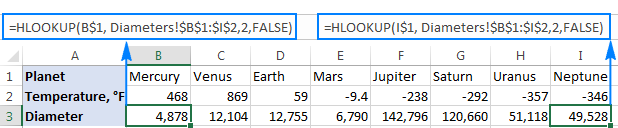
INDEX/MATCH - Excel HLOOKUP चा एक अधिक शक्तिशाली पर्याय
तुम्हाला आधीच माहित आहे की, Excel मधील HLOOKUP फंक्शनला अनेक मर्यादा आहेत, सर्वात महत्त्वाचे म्हणजे ते वगळता कुठेही शोधणे अशक्य आहे. सर्वात वरच्या पंक्तीसाठी आणि मूल्यांची क्रमवारी लावण्यासाठी आवश्यक अंदाजे जुळणीसह शोधताना.
सुदैवाने, एक्सेलमध्ये Vlookup आणि Hlookup साठी एक अधिक शक्तिशाली आणि बहुमुखी पर्याय अस्तित्वात आहे - INDEX आणि MATCH फंक्शन्सचे संपर्क, जे या सामान्य सूत्रानुसार उकळते:
INDEX ( कोठे मूल्य परत करायचे , MATCH ( लुकअप मूल्य , कोठे शोधायचे , 0))तुमचे लुकअप मूल्य गृहीत धरून सेल B7 मध्ये आहे, तुम्ही पहात आहातपंक्ती 2 (B2:I2) मधील जुळणीसाठी, आणि पंक्ती 1 (B1:I1) मधून मूल्य परत करायचे आहे, सूत्र खालीलप्रमाणे आहे:
=INDEX(B1:I1,MATCH(B7,B2:I2,0))
खालील स्क्रीनशॉटमध्ये , तुम्ही 2 Hlookup सूत्र पाहू शकता जे पहिल्या आणि दुसऱ्या पंक्तीमध्ये शोधतात आणि दोन्ही प्रकरणांमध्ये INDEX MATCH तितकेच चांगले कार्य करते. 
सूत्राच्या तर्कशास्त्राच्या तपशीलवार स्पष्टीकरणासाठी आणि अधिक उदाहरणांसाठी, कृपया VLOOKUP चा एक चांगला पर्याय म्हणून INDEX MATCH पहा.
एक्सेलमध्ये केस-सेन्सिटिव्ह h-लूकअप कसे करावे
या ट्युटोरियलच्या सुरुवातीला नमूद केल्याप्रमाणे, Excel HLOOKUP फंक्शन केस असंवेदनशील आहे. कॅरेक्टर केस महत्त्वाच्या असलेल्या परिस्थितीत, तुम्ही सेलची नेमकी तुलना करणारे EXACT फंक्शन घेऊ शकता आणि मागील उदाहरणामध्ये चर्चा केलेल्या INDEX MATCH सूत्रामध्ये ठेवू शकता:
INDEX ( पंक्ती पासून मूल्य परत करण्यासाठी , MATCH(TRUE, EXACT( पंक्ती मध्ये शोधण्यासाठी , लुकअप मूल्य) , 0))तुमचे लुकअप मूल्य सेल B4 मध्ये आहे असे गृहीत धरून, लुकअप रेंज B1:I1 आहे, आणि रिटर्न रेंज B2:I2 आहे, सूत्र खालील आकार घेते:
=INDEX(B2:I2, MATCH(TRUE, EXACT(B1:I1,B4),0)) 
महत्त्वाची टीप! हा अॅरे फॉर्म्युला आहे आणि म्हणून ते पूर्ण करण्यासाठी तुम्ही Ctrl + Shift + Enter दाबले पाहिजे.
वरील उदाहरण माझ्या आवडीचे दाखवते परंतु Excel मध्ये केस-सेन्सिटिव्ह Hlookup करण्याचा एकमेव संभाव्य मार्ग नाही. तुम्ही इतर तंत्रे जाणून घेण्यास उत्सुक असल्यास, कृपया हे ट्यूटोरियल पहा: Excel मध्ये केस-सेन्सिटिव्ह Vlookup करण्याचे 4 मार्ग. मला वाटते तुमच्याकडे नसेल

